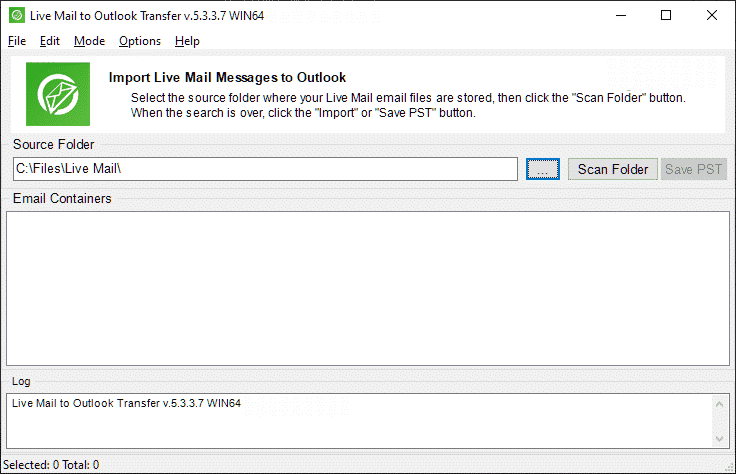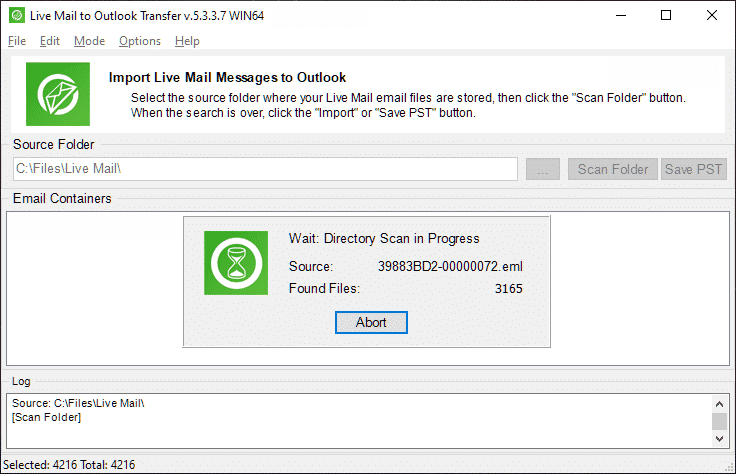Многие люди обновляют компьютеры каждые несколько лет, поэтому существует потребность в передаче электронной почты между компьютерами. В этом руководстве мы рассмотрим, как вы, ребята, можете перемещать электронную почту и контакты на окна живая почта (WLM) со старого ПК на новый. Всякий раз, когда перемещается живая почта Windows, процедура на самом деле очень проста, поскольку живая почта Windows сохраняет все электронные письма, а также настройки электронной почты в одной папке. Просто прочтите эту статью, чтобы узнать все о том, как перенести почту Windows Live на новый компьютер. Давай начнем!
Скопировав эту папку в новую установку Windows Live Mail, вы можете переместить всю электронную почту, а также настройки электронной почты всего за один раз.
Примечание! -Вам все еще нужно экспортировать и импортировать контакты.
Требования к переводу
- На обоих компьютерах также должна быть установлена живая почта Windows.
Процедура
Окна Живая почта расположение папки должно быть:
«C: Users steve AppData Local Microsoft Windows Live Mail»
Вам нужно будет настроить этот путь, чтобы он соответствовал вашему имени пользователя Windows, например, Стив в этом примере на самом деле
Старый компьютер
- Вам необходимо экспортировать почтовые контакты Windows Live в файл .csv на USB-накопителе.
- Просто скопируйте папку Windows Live Mail со старого компьютера на USB-накопитель или также по сети.
Новый компьютер
- Просто найдите папку Windows Live Mail на новом компьютере.
- Удалите существующую папку Почты Windows Live на новом компьютере.
- Вы можете вставить скопированную папку со старого компьютера в то же место на новом компьютере.
- Кроме того, импортируйте контакты из файла .csv в WLM на новом компьютере.
В приведенном ниже видео показано, как скопировать папки для перемещения электронной почты, а также настройки электронной почты, которые не охватывают контакты.
Экспорт и импорт контактов (WLM) | переместить живую почту Windows
- Прежде всего, откройте Почту Windows Live и щелкните контакты в левой нижней панели.
- Откроется папка контактов с вашими контактами. Также нажмите стрелку вниз на значке экспорта в верхней строке меню.
- Выберите поля и расположение файла назначения, а также имя для экспорта файла.
- Затем перенесите файл на новый компьютер, просто откройте WLM, выберите контакты и импортируйте.
- Просто выберите вариант .csv для импорта и импортируйте контакты.
- Затем контакты сохраняются в папке Windows live под контактами, а не в папке WLM.
- Почта Windows Live, а затем Контакты – «C: Users steve AppData Local Microsoft Windows Live Contactsl».
Примечание. Вместо того, чтобы выполнять экспорт / импорт, вы можете скопировать эту папку со старого компьютера и заменить папку на новом компьютере.
Перенести почту вручную | переместить живую почту Windows
- Вы можете создать новую папку на своем старом компьютере, чтобы у Почты Windows Live было место для экспорта вашей почты. Например, чтобы создать новую, также пустую папку на рабочем столе, нажмите «Ctrl-E», чтобы открыть проводник. Щелкните «Рабочий стол» под заголовком «Избранное». Перейдите на вкладку «Главная» и выберите «Новая папка».
- Затем просто откройте Почту Windows Live, щелкните меню «Файл» и выберите «Экспорт электронной почты», а затем нажмите «Сообщения электронной почты».
- Выберите «Почта Microsoft Windows Live» в любом формате файла, нажмите «Далее», а затем «Обзор» и выберите папку на рабочем столе, которую вы создали ранее.
- Теперь нажмите «Далее», выберите все папки электронной почты, которые вы хотите экспортировать, и снова нажмите «Далее». Чтобы начать процесс экспорта файла. Нажмите «Готово», когда процесс экспорта будет завершен.
- теперь подключите USB-ключ или внешний жесткий диск к вашему ПК. Снова откройте проводник, а также перетащите экспортированную папку электронной почты с рабочего стола на USB-ключ или жесткий диск. Теперь извлеките устройство, когда файлы будут скопированы, а затем подключите USB-ключ или жесткий диск к новому компьютеру.
- Запустите Почту Windows Live на своем новом компьютере, затем нажмите «Файл» и выберите «Импортировать сообщения».
- Выберите «Почта Windows Live» в списке форматов файлов, а также нажмите «Далее», затем «Обзор» и выберите папку на USB-ключе или жестком диске, содержащую экспортированные электронные письма.
- Просто нажмите «Далее», а затем нажмите «Готово», чтобы завершить передачу сообщений Windows Live Mail на новый компьютер.
FAQs
Что произойдет со старой установкой и могу ли я ее использовать?
A- С ним ничего не происходит, и его можно использовать.
Могу ли я получить доступ к своей электронной почте через Live Mail Windows на двух компьютерах?
A- Да, если учетные записи электронной почты выполняются через IMAP4, вы также можете получить доступ, используя столько почтовых клиентов, сколько захотите.
Нужно ли мне создавать учетные записи электронной почты на новом компьютере?
A- Нет, если вы это сделаете, они будут переопределены, когда вы также копируете папку WLM.
Вывод
Что ж, надеюсь, вам понравилась эта статья и вы поняли все шаги. Однако, если у вас все еще есть какие-либо проблемы и вопросы, связанные с этой статьей. Тогда не стесняйтесь спрашивать меня в разделе комментариев ниже. Я к вам скоро вернусь.
Продолжайте улыбаться!
WLM является аббревиатурой от приложения Windows Live Mail. Это прекращено приложение Microsoft. Windows Visa использует Windows Mail в качестве почтового клиента по умолчанию. В Windows XP и Windows 98 в качестве почтового клиента по умолчанию используется Outlook Express. После этого в Windows 7, Windows 8, Windows 8.1 и Windows 10 почтовым клиентом по умолчанию является WLM (Windows Live Mail).
Microsoft прекратила использование Windows Live Mail и подтверждает, что она не оказывает поддержку. В связи с этим большинство пользователей переходят на Outlook (почтовое приложение Microsoft).
Хорошо бы перейти на предварительное приложение вроде Outlook. Но что делать с почтовым ящиком Windows Live Mail? Возможно ли импорт почты из windows live в outlook?
На все ваши вопросы ответ – ДА, но прямого доступа к электронной почте WLM в Outlook нет. Потому что WLM хранит электронные письма в формате EML и Outlook в формате PST.
Экспертное предложение: –
Используйте доверенное приложение и переносите почту из Windows Live Mail в Outlook.Конвертер почты Windows Live в PST
Windows OS X Купить полную версию
100% Secure
Способы импорта почты Windows Live в Outlook?
Существует два различных решения для импорта старых данных WLM в Outlook: одно – ручное, а другое – безопасное автоматизированное решение. Ручной метод импорт почты из windows live в outlook имеет несколько серьезных недостатков. Поэтому мы предлагаем вам выбрать предложенный специалист и верный путь.
Выбор за вами, здесь вы получите полное руководство по обоим решениям. Выберите один и выполните шаги:
Краткое пособие:
- Импорт писем Windows 7 в Outlook (выбор автора)
- перенос почты из windows live mail в outlook вручную
- Ограничения ручного метода
Способ 1: импорт почты из windows live в Outlook
Шаги, перечисленные ниже, проверены экспертами. Этот процесс импорта был реализован на данных другого пользователя. Все время он работал хорошо и показал 100% точность и безопасность. Выполните действия, перечисленные ниже для Windows Live Mail в Outlook 2019, 2016, 2013, 2010, 2007:
- агрузите и установите SysTools Програмное обеспечение в вашей операционной системе Windows. (если вы переходите с Windows 7 на Windows 10, установите этот инструмент на Windows 7, а затем выполните процесс экспорта).
- Запустите инструмент и нажмите «Обзор места хранения» (оно сохранит структуру папок), затем нажмите «Обзор» и «Открыть», чтобы продолжить.
- Выберите, PST в качестве опции экспорта, и программное обеспечение предоставит вам две опции для экспорта электронных писем WLM как PST: Почтовый фильтр: позволяет экспортировать электронные письма за указанный промежуток времени. Разделить PST: позволяет разбить PST-файл большого размера.
- Нажмите кнопку Обзор, чтобы выбрать место назначения для результирующего файла PST, нажмите Экспорт.
- После успешного преобразования программа отобразит сообщение Процесс экспорта успешно завершен.
Теперь вы можете легко импортировать выходной файл PST в MS Outlook.
Шаги для импорта созданного файла PST в Microsoft Outlook
Следуйте инструкциям, чтобы переместить полученный файл PST в MS Outlook. Вы можете применить этот процесс в версиях Outlook 2019, 2016, 2013, 2010, 2007.
- Запустите Outlook и нажмите Файл >> Открыть и экспортировать >> Импорт / Экспорт.
- Выберите Импорт из другой программы или файла, нажмите Далее.
- Выберите Outlook для файла данных Windows (PST), нажмите кнопку Далее.
- После этого выберите файл PST, преобразованный выше, и установите флажок Включить подпапки, нажмите Готово.
Процесс импорта электронной почты, контактов, календарей Windows Live Mail в Outlook завершен! Используйте это решение для импорта электронных писем WLM в версии Outlook 2019, 2016, 2013, 2010, 2007.
Способ 2: – Импортируйте электронные письма WLM в Outlook бесплатно
Примечание: – Рекомендуется сначала сделать резервную копию папки хранения Windows Live Mail. После этого выполните шаги, перечисленные ниже, и завершите процесс импорта:
- Откройте почтовые клиенты Microsoft Outlook и Windows Live Mail на одном компьютере с Windows
- Нажмите Файл >> Экспорт >> Сообщение электронной почты
- Выберите Microsoft Exchange и нажмите Далее.
- Теперь вы получите сообщение об экспорте, нажмите кнопку ОК
- Теперь вы получите сообщение об экспорте, нажмите OK
- Начнется процесс экспорта
- После этого на экране появится сообщение Экспорт завершен
- Нажмите на кнопку Готово, чтобы завершить процесс
Недостатки ручного метода
Ограничения ручного метода импорта почты Windows Live в Outlook следующие:
- Ручной метод не может импортировать данные WLM большого размера.
- Может привести к искажению заголовка сообщения и вложений.
- Основные данные могут быть потеряны при выполнении процесса импорта.
- Сиротская база данных не может импортироваться в Microsoft Outlook.
- Иногда ручной метод завершается неудачно при преобразовании писем Windows Live Mail в формат PST.
- Ручной метод требует больше усилий и времени для преобразования писем WLM в PST.
- Исходная иерархия данных файла EML может быть потеряна после преобразования.
- Невозможно выполнить миграцию без приложения Windows Live Mail.
Причины импорта электронной почты Windows Live Mail в Outlook
Первоначально пользователи использовали Outlook Express для отправки и получения сообщений электронной почты, управления своей работой, но, учитывая требования пользователей, Microsoft запустила Windows Live Mail с некоторыми расширенными функциями, чтобы пользователи могли взаимодействовать с новыми технологиями. Но этот почтовый клиент был большим провалом Microsoft и не мог конкурировать с требованиями пользователей. Таким образом, он устарел с рынка в определенный период времени. После этого Microsoft прекратила техническую поддержку и для Windows Live Mail.
Еще одна причина импорта Window Live Mail в Outlook: MS Outlook – широко используемый почтовый клиент, который сравнивает его с Windows Live Mail. Кроме того, это облегчает управление информацией для конечных пользователей. Итак, вот некоторые из наиболее распространенных причин, по которым пользователи выполняют такую миграцию.
Заключительные слова
Импорт почты Windows Live в Outlook – не простой процесс. И, выполняя это вручную, требует так много технических знаний. Итак, в приведенном выше разделе мы обсудили полное автоматическое решение для простого импорта электронной почты Windows Live Mail в Outlook. Кроме того, мы обсудили одно ручное решение, чтобы выполнить эту задачу бесплатно.
Выбор автора: – Используйте Automated Solution для импорта почты Windows Live в Outlook.
перенос почты windows live в outlook – FAQ
Возможно ли переключить почту Windows 7 в Outlook?
Да, используйте решение, описанное в этой статье, и легко переносите данные из почты Windows 7 в Outlook.
Можно ли импортировать данные в Outlook без WLM?
Да, это возможно, полные шаги объяснили.
Можно ли импортировать данные WLM в Outlook 2019?
Да, объясненная процедура применима к версиям Outlook 2019, 2016, 2013, 2010, 2007.
Windows Live Mail — популярный клиент электронной почты, который является одной из частей пакета Windows Essentials. Он позволяет пользователям управлять несколькими электронными адресами и безопасно хранить свою почту непосредственно на компьютере. Если вам нужно перенести свою почту Windows Live Mail на другой компьютер, следуйте этой подробной инструкции.
Шаг 1: Создайте резервную копию всех папок и сообщений, которые вы хотите перенести на другой компьютер. Для этого откройте Windows Live Mail и выберите «Экспорт» в меню «Файл». Выберите «Электронная почта» и нажмите «Далее». Укажите путь для сохранения резервной копии и нажмите «Далее». Дождитесь завершения процесса экспорта.
Шаг 2: Переместите резервную копию на новый компьютер. Для этого можно использовать внешний носитель, облачное хранилище или сеть. Убедитесь, что вы знаете расположение файла резервной копии.
Шаг 3: Установите Windows Live Mail на новом компьютере, если его там еще нет. Загрузите и установите последнюю версию Windows Essentials с официального сайта Microsoft. Запустите установщик и выберите «Установить только Windows Live Mail». После установки запустите программу.
Совет: Убедитесь, что новый компьютер имеет доступ к Интернету и работает под учетной записью администратора.
Содержание
- Почта Windows Live на другой компьютер
- Мотивация и необходимость
- Создание резервной копии почты
- Скачивание почты с текущего компьютера
- Перенос почты на другой компьютер
Почта Windows Live на другой компьютер
Если вы хотите перенести почту Windows Live на другой компьютер, вам понадобится следовать некоторым инструкциям, чтобы успешно выполнить эту задачу. Вот подробный шаг за шагом алгоритм действий:
- Установите программу Windows Live Mail на новый компьютер, если у вас еще нет ее на нем. Это можно сделать, перейдя на официальный сайт Microsoft и загрузив ее оттуда.
- Запустите Windows Live Mail на новом компьютере и выберите опцию «Добавить учетную запись электронной почты» в меню «Файл».
- В появившемся окне введите ваш адрес электронной почты Windows Live и соответствующий пароль. Продолжите, нажав кнопку «Далее».
- Выберите тип учетной записи, который вы хотите использовать для подключения (например, POP3 или IMAP) и введите необходимую информацию о сервере входящей и исходящей почты. Обычно эта информация предоставляется вашим интернет-провайдером или администратором системы. Нажмите «Далее».
- Затем введите ваше имя и отображаемое имя (которое будет видно получателям ваших писем) в соответствующие поля, и нажмите кнопку «Готово».
Поздравляю! Теперь ваша почта Windows Live успешно перенесена на новый компьютер. Вы можете начать просматривать и отправлять письма, как обычно, используя Windows Live Mail.
Мотивация и необходимость
Перенос почты Windows Live на другой компьютер позволит вам удобно работать со своими электронными письмами, не потеряв при этом важные данные. Безопасная и точная передача почтового контента – залог сохранности важных сообщений и их вложений.
Кроме того, перенос почты поможет вам сохранить вашу рабочую эффективность, не теряя время на поиск и восстановление важной информации.
Создание резервной копии почты
Чтобы сохранить свою почту перед переносом на новый компьютер, рекомендуется создать резервную копию. Это поможет вам сохранить все письма, контакты и другие важные данные, чтобы не потерять их в процессе переноса. В этом разделе мы расскажем, как создать резервную копию почты Windows Live на другом компьютере.
Вот пошаговая инструкция:
- Откройте почтовую программу Windows Live на текущем компьютере.
- Нажмите на кнопку «Файл» в верхнем левом углу окна программы.
- В выпадающем меню выберите пункт «Экспорт» и затем «Электронные письма».
- Появится новое окно с вариантами экспорта. Выберите опцию «DV» (Другие), чтобы сохранить все данные почты.
- Нажмите кнопку «Далее» и выберите папку, в которую хотите сохранить резервную копию почты.
- Дайте файлу резервной копии понятное имя и выберите формат файла (.csv или .olm), в котором вы хотите сохранить почту.
- Нажмите кнопку «Сохранить» и дождитесь завершения процесса экспорта.
Теперь у вас есть резервная копия почты Windows Live, которую можно перенести на новый компьютер. Скопируйте файл резервной копии на новый компьютер и установите почтовую программу Windows Live. Затем откройте программу, выберите опцию импорта и укажите путь к файлу резервной копии. После этого все ваши письма и данные будут восстановлены на новом компьютере.
Скачивание почты с текущего компьютера
Для переноса почты Windows Live на другой компьютер необходимо скачать почту с текущего компьютера. Это можно сделать с помощью программы Windows Live Mail.
Вот пошаговая инструкция:
- Откройте программу Windows Live Mail на текущем компьютере.
- В левой панели выберите аккаунт, почту которого вы хотите скачать.
- Нажмите правой кнопкой мыши на выбранный аккаунт и выберите пункт «Свойства».
- В открывшемся окне «Свойства аккаунта» перейдите на вкладку «Сохранение».
- В разделе «Сохранение сообщений» выберите папку, в которой должны сохраняться скачанные сообщения.
- Нажмите кнопку «Применить», а затем «ОК».
- Теперь программа Windows Live Mail будет автоматически скачивать все сообщения с выбранного аккаунта в указанную папку.
После завершения скачивания вы можете скопировать сохраненные сообщения на другой компьютер и импортировать их в программу Windows Live Mail на новом компьютере, следуя инструкции в предыдущем разделе.
Перенос почты на другой компьютер
Для переноса почты Windows Live на другой компьютер необходимо выполнить следующие шаги:
Шаг 1: Войдите в свою учетную запись Windows Live по адресу www.live.com.
Шаг 2: Перейдите в настройки своей почты, нажав на иконку «Настройки» в верхнем правом углу страницы.
Шаг 3: В разделе «Почта» выберите опцию «Почтовый аккаунт» и нажмите на кнопку «Создать новый почтовый аккаунт».
Шаг 4: Введите данные вашей новой учетной записи, включая адрес электронной почты, пароль и имя пользователя.
Шаг 5: Подтвердите создание новой учетной записи, следуя инструкциям на странице.
Шаг 6: Перейдите на новый компьютер и установите программу для работы с электронной почтой.
Шаг 7: В программе для работы с почтой откройте настройки аккаунта.
Шаг 8: Добавьте новую учетную запись, указав адрес электронной почты и пароль.
Шаг 9: Проверьте правильность настроек и сохраните изменения.
Шаг 10: Теперь вы можете полноценно пользоваться вашей почтовой учетной записью Windows Live на новом компьютере.
- Remove From My Forums
-
Вопрос
Ответы
-
Проблема решена!!!
Оказалось, что Live Mail кладет импортированные мейлы не в соответствующие фолдеры — Inbox, Sent Items.. и т.д. — а совсем в другое место! Она заводит ниже всех существующих фолдеров вот что — Imported folder\Lockal Folders и там заводит другие Inbox,
Sent Items.. и т.д.Ни в одной инструкции (а я их прочел штук 20 и по-русски, и по-английски) об этом не сказано ни слова! А эти вновь созданные фолдеры находятся ниже всех существующих и не видны, если туда специально не заглядывать.
Как я нашел: стал делать эксперимент с другим компьютером (у меня их в домашней сети четыре), а в нем в Live Mail только один account и соответственно в Folder pane мало строчек. И там внизу увидел Imported folder\Lockal Folders.
Спасибо за участие и помощь!
-
Предложено в качестве ответа
22 сентября 2013 г. 8:11
-
Помечено в качестве ответа
Dmitriy VereshchakMicrosoft contingent staff
23 сентября 2013 г. 6:26
-
Предложено в качестве ответа
Содержание
- Table of Contents:
- Передача с использованием учетной записи Microsoft или Windows Live
- Шаг 1
- Шаг 2
- Шаг 3
- Передача почты вручную
- Шаг 1
- Шаг 2
- Шаг 3
- Шаг 4
- Шаг 5
- Шаг 6
- Шаг 7
- Шаг 8
- Передача контактов вручную
- Шаг 1
- Шаг 2
- Шаг 3
- Шаг 4
- Шаг 5
- Шаг 6
- Шаг 7
- Как перенести электронную почту Outlook на новый компьютер
- Как перенести плейлист Windows Media Player на новый компьютер
- Как перенести электронную почту на новый компьютер
- Создать учетную запись Майкрософт и войти в Windows 10 для начинающих (Октябрь 2021).
- перенос почты из windows live mail в Outlook Все версии
- Способы импорта почты Windows Live в Outlook?
- Способ 1: импорт почты из windows live в Outlook
- Шаги для импорта созданного файла PST в Microsoft Outlook
- Способ 2: – Импортируйте электронные письма WLM в Outlook бесплатно
- Недостатки ручного метода
- Причины импорта электронной почты Windows Live Mail в Outlook
- Заключительные слова
- перенос почты windows live в outlook – FAQ
- Как перенести почту Windows Live на новый компьютер
- Как перенести почту Windows Live на новый компьютер
- Требования к переводу
- Процедура
- Экспорт и импорт контактов (WLM) | переместить живую почту Windows
- Перенести почту вручную | переместить живую почту Windows
- Вывод
- Как безопасно перенести почту Windows Live в Outlook
- Преобразование электронной почты из Live Mail в Outlook
- Шаг 1: Загрузите программное обеспечение для конвертации электронной почты
- Шаг 2: Выберите исходную папку, содержащую файлы Live Mail
- Шаг 3: Сканировать папку на наличие файлов электронной почты
- Шаг 4: Сохранить как PST или отправить прямо в Outlook
- Заключение
- Как перенести почту windows live mail на другой компьютер
Table of Contents:
Обновление до нового компьютера с Windows 8.1 не означает, что вы должны оставить свои электронные письма позади. Если вы используете учетную запись Microsoft или Windows Live для отправки и получения почты в Windows Live Mail, вы можете переносить почту, контакты и календари на свой новый компьютер, просто войдя в Windows Live Mail, используя свой идентификатор Microsoft или Windows Live ID. Если вы используете альтернативную почтовую службу или не подключены к Интернету, передайте почтовые сообщения и контакты вручную, используя инструмент экспорта в Windows Live Mail.
Используйте USB-диск или жесткий диск для перемещения экспортированных контактов. Кредит: koosen / iStock / Getty Images
Передача с использованием учетной записи Microsoft или Windows Live
Шаг 1
Запустите Windows Live Mail на своем новом компьютере, перейдите на вкладку «Главная» и нажмите кнопку «Войти».
Шаг 2
Введите свой Microsoft или Windows Live ID и связанный пароль в соответствующих полях. Это должен быть тот же Microsoft или Windows Live ID, который вы использовали в Windows Live Mail на вашем старом компьютере.
Шаг 3
Нажмите кнопку «ОК» для входа. Передача вашей почты, контактов и календарей начинается автоматически. Этот метод работает только для электронных писем, контактов и календарей, связанных с этой конкретной учетной записью Microsoft или Windows Live. Если вы используете несколько учетных записей электронной почты в Windows Live Mail на старом компьютере, вы должны вручную пересылать почту и контакты из этих учетных записей.
Передача почты вручную
Шаг 1
Создайте новую папку на старом компьютере, чтобы в Почте Windows Live было место для экспорта вашей почты. Например, чтобы создать новую пустую папку на рабочем столе, нажмите «Ctrl-E», чтобы запустить проводник, нажмите «Рабочий стол» под заголовком «Избранное», перейдите на вкладку «Главная» и выберите «Новая папка».
Шаг 2
Запустите Почту Windows Live, щелкните меню «Файл», выберите «Экспорт электронной почты», а затем нажмите «Сообщения электронной почты».
Шаг 3
Выберите «Microsoft Windows Live Mail» в качестве формата файла, нажмите «Далее», затем «Обзор» и выберите папку рабочего стола, которую вы создали ранее.
Шаг 4
Нажмите «Далее», выберите все папки электронной почты, которые вы хотите экспортировать, и снова нажмите «Далее», чтобы начать процесс экспорта файла. Нажмите «Готово», когда процесс экспорта будет завершен.
Шаг 5
Подключите USB-ключ или внешний жесткий диск к вашему компьютеру. Снова откройте проводник и перетащите экспортированную папку электронной почты с рабочего стола на USB-диск или жесткий диск. Извлеките устройство после копирования файлов, а затем подключите USB-диск или жесткий диск к новому компьютеру.
Шаг 6
Запустите Windows Live Mail на новом компьютере, нажмите «Файл» и выберите «Импортировать сообщения».
Шаг 7
Выберите «Почта Windows Live» в списке форматов файлов, нажмите «Далее», затем «Обзор» и выберите папку на вашем USB-диске или жестком диске, содержащую экспортированные электронные письма.
Шаг 8
Нажмите «Далее», а затем «Готово», чтобы завершить передачу сообщений Windows Live Mail на новый компьютер.
Передача контактов вручную
Шаг 1
Выберите папку «Контакты» в Windows Live Mail на старом компьютере, а затем нажмите кнопку «Экспорт» на ленте.
Шаг 2
Выберите «CSV» в качестве типа экспортируемого файла, перейдите в папку на вашем компьютере, где вы хотите сохранить экспортированный файл контактов, введите идентифицирующее имя для файла и нажмите «Сохранить».
Шаг 3
Нажмите «Далее», выберите поля, которые вы хотите экспортировать, и нажмите «Готово».
Шаг 4
Подключите USB-ключ или внешний жесткий диск к вашему компьютеру. Нажмите «Ctrl-E», чтобы открыть проводник, и перетащите экспортированный CSV-файл на USB-накопитель или жесткий диск. Извлеките устройство и подключите его к новому компьютеру.
Шаг 5
Запустите Windows Live Mail на новом компьютере, выберите папку «Контакты» и нажмите «Импорт» на ленте.
Шаг 6
Выберите тип файла «CSV», нажмите «Обзор» и выберите файл CSV на вашем USB-диске или жестком диске.
Шаг 7
Нажмите «Далее», установите флажки рядом с полями контактов, которые вы хотите импортировать, а затем нажмите «Готово», чтобы завершить передачу контактов Windows Live Mail на новый компьютер.
Как перенести электронную почту Outlook на новый компьютер
Как перенести электронную почту на новый компьютер
Создать учетную запись Майкрософт и войти в Windows 10 для начинающих (Октябрь 2021).
Источник
перенос почты из windows live mail в Outlook Все версии
WLM является аббревиатурой от приложения Windows Live Mail. Это прекращено приложение Microsoft. Windows Visa использует Windows Mail в качестве почтового клиента по умолчанию. В Windows XP и Windows 98 в качестве почтового клиента по умолчанию используется Outlook Express. После этого в Windows 7, Windows 8, Windows 8.1 и Windows 10 почтовым клиентом по умолчанию является WLM (Windows Live Mail).
Microsoft прекратила использование Windows Live Mail и подтверждает, что она не оказывает поддержку. В связи с этим большинство пользователей переходят на Outlook (почтовое приложение Microsoft).
Хорошо бы перейти на предварительное приложение вроде Outlook. Но что делать с почтовым ящиком Windows Live Mail? Возможно ли импорт почты из windows live в outlook?
На все ваши вопросы ответ – ДА, но прямого доступа к электронной почте WLM в Outlook нет. Потому что WLM хранит электронные письма в формате EML и Outlook в формате PST.
Экспертное предложение: –
Используйте доверенное приложение и переносите почту из Windows Live Mail в Outlook.
Способы импорта почты Windows Live в Outlook?
Существует два различных решения для импорта старых данных WLM в Outlook: одно – ручное, а другое – безопасное автоматизированное решение. Ручной метод импорт почты из windows live в outlook имеет несколько серьезных недостатков. Поэтому мы предлагаем вам выбрать предложенный специалист и верный путь.
Выбор за вами, здесь вы получите полное руководство по обоим решениям. Выберите один и выполните шаги:
Краткое пособие:
Способ 1: импорт почты из windows live в Outlook
Шаги, перечисленные ниже, проверены экспертами. Этот процесс импорта был реализован на данных другого пользователя. Все время он работал хорошо и показал 100% точность и безопасность. Выполните действия, перечисленные ниже для Windows Live Mail в Outlook 2019, 2016, 2013, 2010, 2007:
Теперь вы можете легко импортировать выходной файл PST в MS Outlook.
Шаги для импорта созданного файла PST в Microsoft Outlook
Следуйте инструкциям, чтобы переместить полученный файл PST в MS Outlook. Вы можете применить этот процесс в версиях Outlook 2019, 2016, 2013, 2010, 2007.
Процесс импорта электронной почты, контактов, календарей Windows Live Mail в Outlook завершен! Используйте это решение для импорта электронных писем WLM в версии Outlook 2019, 2016, 2013, 2010, 2007.
Способ 2: – Импортируйте электронные письма WLM в Outlook бесплатно
Примечание: – Рекомендуется сначала сделать резервную копию папки хранения Windows Live Mail. После этого выполните шаги, перечисленные ниже, и завершите процесс импорта:
Недостатки ручного метода
Ограничения ручного метода импорта почты Windows Live в Outlook следующие:
Причины импорта электронной почты Windows Live Mail в Outlook
Первоначально пользователи использовали Outlook Express для отправки и получения сообщений электронной почты, управления своей работой, но, учитывая требования пользователей, Microsoft запустила Windows Live Mail с некоторыми расширенными функциями, чтобы пользователи могли взаимодействовать с новыми технологиями. Но этот почтовый клиент был большим провалом Microsoft и не мог конкурировать с требованиями пользователей. Таким образом, он устарел с рынка в определенный период времени. После этого Microsoft прекратила техническую поддержку и для Windows Live Mail.
Еще одна причина импорта Window Live Mail в Outlook: MS Outlook – широко используемый почтовый клиент, который сравнивает его с Windows Live Mail. Кроме того, это облегчает управление информацией для конечных пользователей. Итак, вот некоторые из наиболее распространенных причин, по которым пользователи выполняют такую миграцию.
Заключительные слова
Импорт почты Windows Live в Outlook – не простой процесс. И, выполняя это вручную, требует так много технических знаний. Итак, в приведенном выше разделе мы обсудили полное автоматическое решение для простого импорта электронной почты Windows Live Mail в Outlook. Кроме того, мы обсудили одно ручное решение, чтобы выполнить эту задачу бесплатно.
Выбор автора: – Используйте Automated Solution для импорта почты Windows Live в Outlook.
перенос почты windows live в outlook – FAQ
Да, используйте решение, описанное в этой статье, и легко переносите данные из почты Windows 7 в Outlook.
Да, это возможно, полные шаги объяснили.
Да, объясненная процедура применима к версиям Outlook 2019, 2016, 2013, 2010, 2007.
Источник
Многие люди обновляют компьютеры каждые несколько лет, поэтому существует потребность в передаче электронной почты между компьютерами. В этом руководстве мы рассмотрим, как вы, ребята, можете перемещать электронную почту и контакты на окна живая почта (WLM) со старого ПК на новый. Всякий раз, когда перемещается живая почта Windows, процедура на самом деле очень проста, поскольку живая почта Windows сохраняет все электронные письма, а также настройки электронной почты в одной папке. Просто прочтите эту статью, чтобы узнать все о том, как перенести почту Windows Live на новый компьютер. Давай начнем!
Скопировав эту папку в новую установку Windows Live Mail, вы можете переместить всю электронную почту, а также настройки электронной почты всего за один раз.
Как перенести почту Windows Live на новый компьютер
Требования к переводу
Процедура
Окна Живая почта расположение папки должно быть:
«C: Users steve AppData Local Microsoft Windows Live Mail»
Вам нужно будет настроить этот путь, чтобы он соответствовал вашему имени пользователя Windows, например, Стив в этом примере на самом деле
В приведенном ниже видео показано, как скопировать папки для перемещения электронной почты, а также настройки электронной почты, которые не охватывают контакты.
Экспорт и импорт контактов (WLM) | переместить живую почту Windows
Примечание. Вместо того, чтобы выполнять экспорт / импорт, вы можете скопировать эту папку со старого компьютера и заменить папку на новом компьютере.
Перенести почту вручную | переместить живую почту Windows
Что произойдет со старой установкой и могу ли я ее использовать?
A- С ним ничего не происходит, и его можно использовать.
Могу ли я получить доступ к своей электронной почте через Live Mail Windows на двух компьютерах?
A- Да, если учетные записи электронной почты выполняются через IMAP4, вы также можете получить доступ, используя столько почтовых клиентов, сколько захотите.
Нужно ли мне создавать учетные записи электронной почты на новом компьютере?
A- Нет, если вы это сделаете, они будут переопределены, когда вы также копируете папку WLM.
Вывод
Что ж, надеюсь, вам понравилась эта статья и вы поняли все шаги. Однако, если у вас все еще есть какие-либо проблемы и вопросы, связанные с этой статьей. Тогда не стесняйтесь спрашивать меня в разделе комментариев ниже. Я к вам скоро вернусь.
Источник
Как безопасно перенести почту Windows Live в Outlook
Почта Windows Live является преемником Outlook Express, который был очень популярным почтовым клиентом. 10 много лет назад, но был прекращен Microsoft в пользу Outlook. Почтовый клиент оставался полностью работоспособным до тех пор, пока 2017, и по-прежнему можно скачать со сторонних сайтов. Это все еще работает, Это бесплатно, именно поэтому многие люди во всем мире продолжают получать и отправлять свою почту с помощью программного обеспечения Windows Live Mail..
Однако, Microsoft больше не оказывает поддержку пользователям почты Windows Live Mail и рекомендует им перейти на Outlook.. В то же время, вроде нет официального и 100% надежный способ импорта писем в Outlook из Почты Windows Live. Microsoft вроде не беспокоит. В этой статье мы объясняем, как безопасно и надежно переместить ваши почтовые ящики из Live Mail в Outlook.. В среднем, процесс требует 15-20 минут, большая часть которых занимает процесс автоматического преобразования.
Преобразование электронной почты из Live Mail в Outlook
Шаг 1: Загрузите программное обеспечение для конвертации электронной почты
Загрузите наш инструмент автоматического преобразования вот и установите его на компьютер, на котором находятся почтовые ящики Microsoft Outlook и Windows Live Mail..
Инструмент называется Live Mail to Outlook Transfer.. Мы разработали его именно для того, чтобы помочь вам без проблем преобразовать вашу почту в Outlook.. После того, как вы установили программу, запустите его, чтобы увидеть главное окно:
В главном окне, вы можете увидеть три кнопки:
Давайте посмотрим, что осталось от преобразования Live Mail в Outlook..
Шаг 2: Выберите исходную папку, содержащую файлы Live Mail
Нажмите кнопку обзора в главном окне, чтобы выбрать папку, в которой Live Mail хранит электронные письма.. На самом деле, обычно программа автоматически определяет папку и вставляет ее в поле «Исходная папка» сразу после запуска программы..
Однако, если вы не видите в этом поле путь к папке, или если этот путь неверен, вы можете указать исходную папку вручную, как описано выше.
Что делать, если вы не знаете, какая у вас папка Почты Windows Live? Вы можете найти решение в конце этой статьи.. Из нашего опыта, в большинстве случаев, Live Mail to Outlook Transfer правильно автоматически определяет путь к исходной папке.
Шаг 3: Сканировать папку на наличие файлов электронной почты
Сканирование может занять несколько минут и даже больше в случае реального большого почтового ящика с тысячами электронных писем..
Шаг 4: Сохранить как PST или отправить прямо в Outlook
Теперь, вы можете экспортировать электронные письма в Outlook. Есть два способа сделать это: экспорт напрямую в Outlook (он должен быть установлен на этом компьютере), или конвертировать электронные письма в файл PST. Тогда, вы можете перенести этот файл на другой компьютер и открыть его в Outlook. Этот параметр позволяет передавать сообщения Live Mail с одного компьютера в Outlook, установленный на другом компьютере..
Процесс конвертации начинается, и программа автоматически конвертирует все файлы EML, экспортированные из Live Mail, в Outlook..
важно, программа может автоматически обрабатывать различные типы контента, включая вложения, форматирование текстов, изображения, встроенные в сообщения и т. д..
Дополнительно вы можете конвертировать контакты из Live Mail Адресная книга.
Заключение
Как вы видите, перейти с Windows Live Mail на Outlook легко, если у вас под рукой есть подходящий инструмент. Таким инструментом является наше программное обеспечение, Live Mail to Outlook Transfer.
Насколько полезен был этот пост?
Нажмите на звездочку, чтобы оценить его!
Средний рейтинг 4.5 / 5. подсчет голосов: 4
Нет голосов до сих пор! Будьте первым, чтобы оценить этот пост.
Следуйте за нами в социальных сетях!
Мы сожалеем, что этот пост не был полезен для вас!
Давайте улучшим этот пост!
Расскажите нам, как мы можем улучшить этот пост?
Источник
Как перенести почту windows live mail на другой компьютер

В Windows Live Mail 2011 при импорте сообщений письма с полной структурой помещаются в Папки хранения.
Как перенести всю структуру папок с сообщениями из Папок Хранения в свои Входящие?
Сообщения: 2476
Благодарности: 285
перенести всю структуру папок с сообщениями из Папок Хранения в свои Входящие? »
——-
Официальная страница OSZone.net в Facebook:
Если же вы забыли свой пароль на форуме, то воспользуйтесь данной ссылкой для восстановления пароля.
Сообщения: 2476
Благодарности: 285
——-
Официальная страница OSZone.net в Facebook:
» width=»100%» style=»BORDER-RIGHT: #719bd9 1px solid; BORDER-LEFT: #719bd9 1px solid; BORDER-BOTTOM: #719bd9 1px solid» cellpadding=»6″ cellspacing=»0″ border=»0″>
serggioz, а если вместо экспорта/импорта просто скопировать всю папку Live Mail, а потом вставить её в то же место после переустановки ОС? Не пробовали? »
Сообщения: 2476
Благодарности: 285
——-
Официальная страница OSZone.net в Facebook:
Сообщения: 13
Благодарности: 1
в общем отпишусь тут
при импорте сообщений письма с полной структурой помещаются в Папки хранения.
как перенести их в во входящий всю структура
у меня получилась так
1 в почте создал пару одинаковых папок закрыл почту
2 после чего зашел в архив вошел в папку INBOX и увидел вою инфраструктуру и много папок перекинул их на свою рабочую почту
3 после перекидки необходимо во всей структуре удолить фаил WLMAIL.FOL
так как он не даст созданию почты и не покажет письма в вашей рабочей почте
и все радовался всем востоновлением
» width=»100%» style=»BORDER-RIGHT: #719bd9 1px solid; BORDER-LEFT: #719bd9 1px solid; BORDER-BOTTOM: #719bd9 1px solid» cellpadding=»6″ cellspacing=»0″ border=»0″> Источник
Adblock
detector